知ってるだけで大違い。OneNoteにSkype…Officeの“使わないのに強制的に付いてくるソフト”をはじめから除外する方法
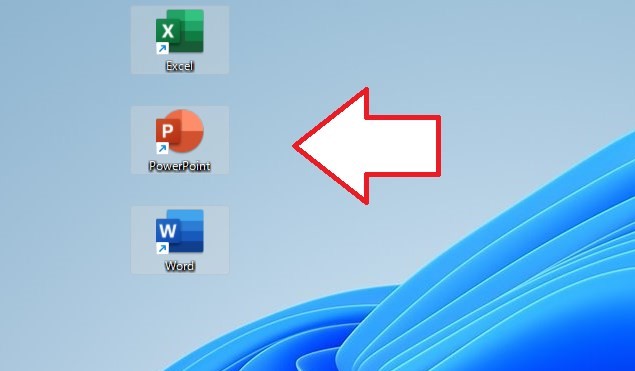
ビジネス用途でOfficeを使う方の中には「使わないから入れなくていいのに…」と思うようなソフトがPCに眠っている方もいるのではないでしょうか。OneNoteやSkypeを筆頭にデータベースのAccess、印刷物作成のPublisherなとがその例として挙げられ、極論アイコンを削除すればいいだけの話ですが、ストレージスペースに余裕を持たせたい場合など、無いに越したことはありません。
しかし、現行の「Microsoft 365」ではOfficeファミリーのソフトを一括してインストールする仕様になっており、特定のアプリケーションだけを導入することは直接にはできません。ただ、公式に提供されている裏技的方法を使えば、そうした不要なソフトウェアを除外してインストールすることが可能になります。
※注:本稿では教育機関や一般法人向け「Business Standard」「Apps for Business」を利用するユーザーが対象で、個人で契約できる場合はそもそも余計なものが入っていない、下位プランの利用を推奨します
その手段とは、ズバリOffice展開ツール(ODT)を使用したカスタムインストール。ODTツールは本来、法人のシステム管理者が一括して社用資産にOffice製品を導入する際に用いられるものですか、これを流用することでだれでも「何のアプリケーションを」「どの言語で」「どうやって」インストールするかを事細かに制御することができるのです。
その代償として一般的なオンラインインストーラよりかはやや操作が煩雑になるのですが、それでも一部ネットの情報に掲載されているような構造ファイルを編集する方法とは異なり、非常に簡単に行うことができます。
まずはマイクロソフト公式の「Officeカスタマイズツール」ウェブサイトにアクセスし、「製品とリソース」の欄から「Word」「OneDrive」など必要なもののみにチェックを入れます。あとは言語設定で「日本語」を選択し、画面右側にある「エクスポート」→「Office Open XMLの形式」を選択した状態で各種条項に同意。
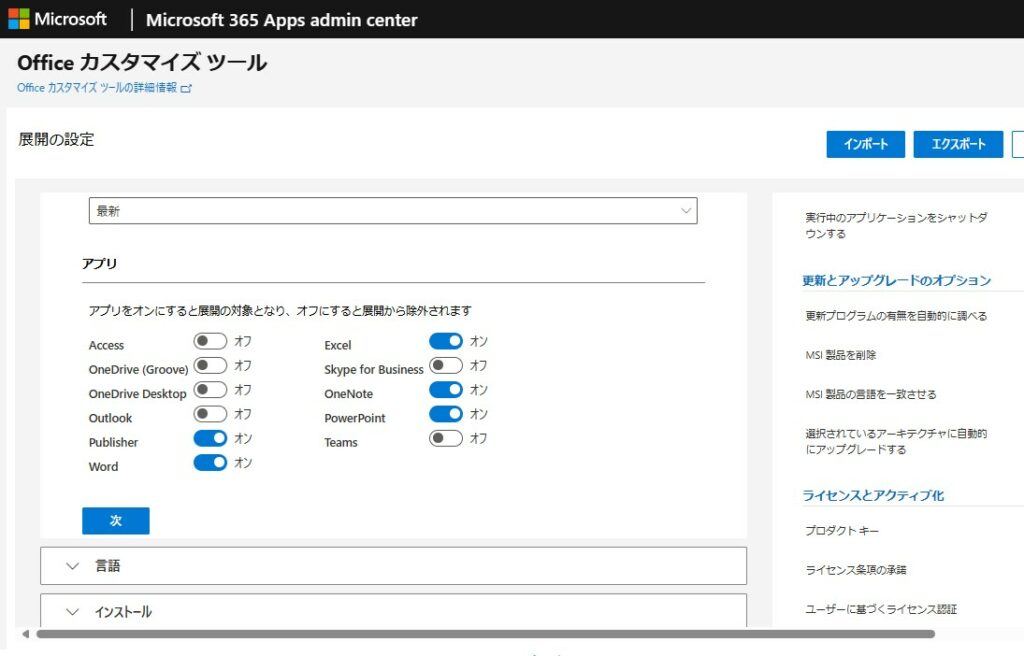
ファイル名を指定(例:download)すると、カスタマイズ構成が記載されたxmlファイルがダウンロードされます。Ref:Office カスタマイズツール
次に、Microsoftの公式サイトからOffice展開ツール(Office Deployment Tool、ODT)をダウンロードします。日本語はありませんが問題ないのでダウンロード後、ツールをインストールし、適当なフォルダに展開、そこに先ほどダウンロードしたxmlファイルを移動します。
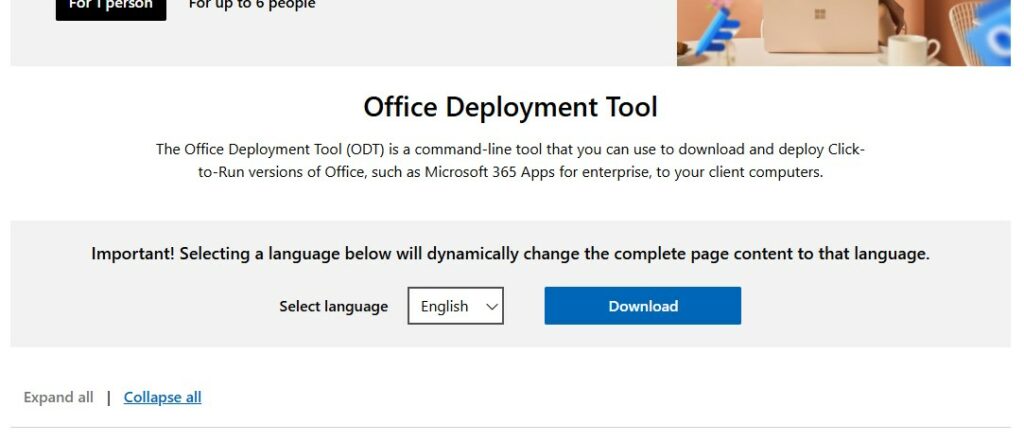
あとはほぼ完了で、さきほど展開したフォルダ上で右クリック「ターミナルを開く」を選択、黒い画面が表示されれば、以下のコマンドを実行すると、全自動でインストーラが走り、自分が選択したソフトウェアだけがオンラインからダウロードされます。
setup.exe /configure download.xml(ダウンロードしたXMLファイル名)
これにより「Wordだけ」のような自分が使うものだけの、スッキリした作業環境を構築することができます。ODTはこのほか、事前にオフラインインストーラを作成するモードなども用意されているため、公式ドキュメントなどを参照に試してみるのも良いかもしれません。
ただ、法人向けの用途であるため、社用端末などの場合は事前にシステム管理部門や管理者への確認は必要に応じて行うようにしましょう。
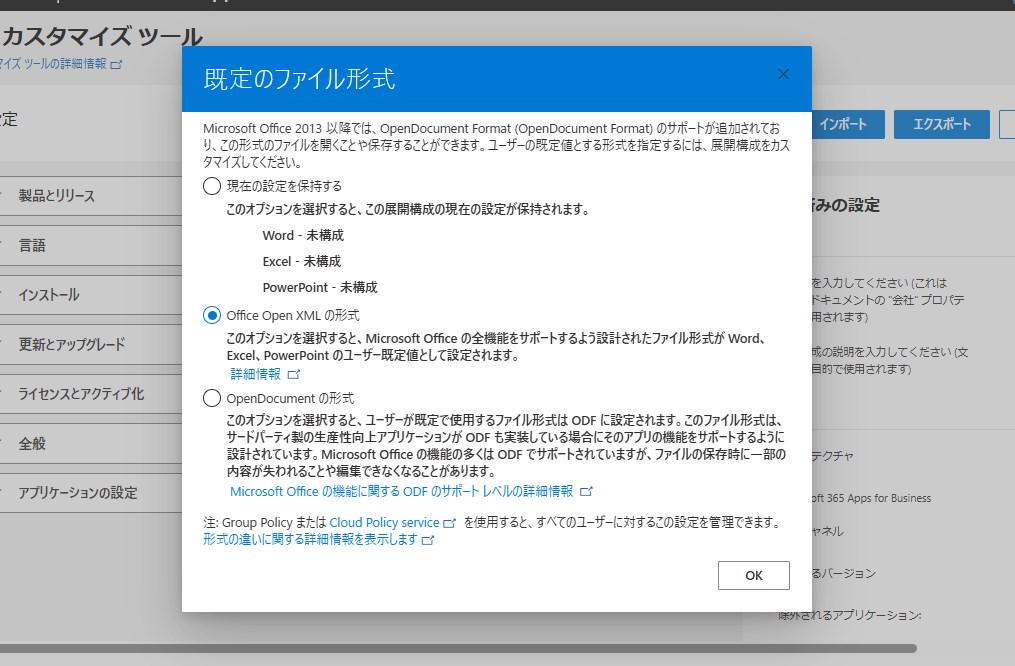
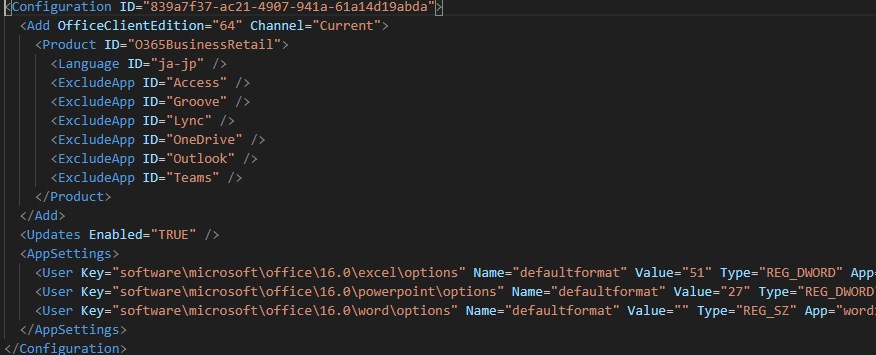
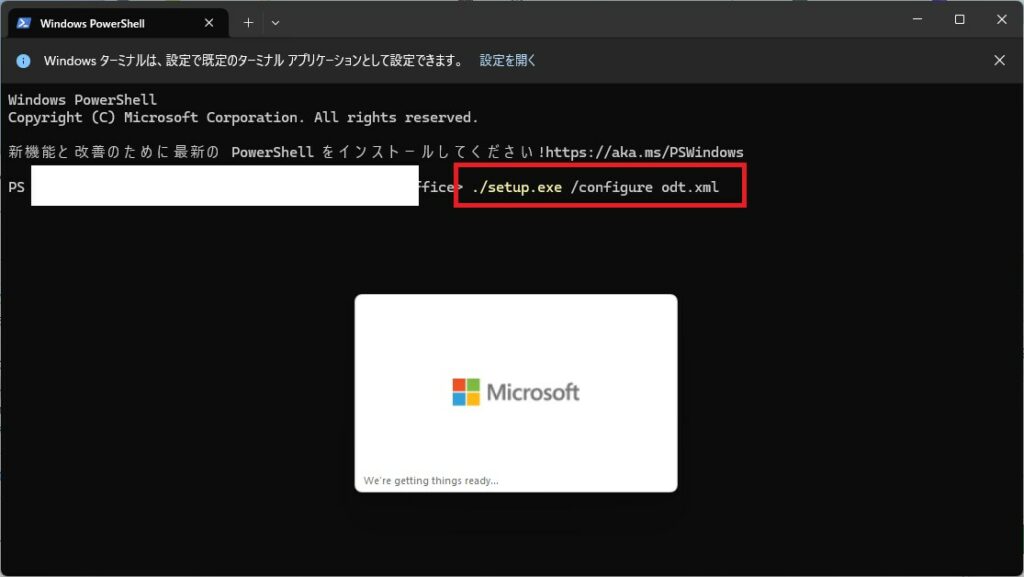


 購読
購読 配信
配信 RSS
RSS